Ez a fejezet azokat a lépéseket ismerteti, amelyekkel
az egyszerű mód kezdőképernyőjéről megadhatja a rendeltetési helyet.
FAX MÓD KIVÁLASZTÁSA
Az alábbiakban fax küldését
mutatjuk be a készülékről. Válassza ki az igényeinek legjobban megfelelő
módot.
Használja az automatikus dokumentumadagolót.
A gép az eredetiket beolvassa a memóriába, majd továbbítja
azokat (küldés a memóriából).
Ha a többoldalas eredetit szabad vonal mellett helyezi el,
akkor a beolvasással párhuzamosan, megkezdődik a küldés (Gyors online
küldés).
Ha a továbbítás a vonal foglaltsága miatt nem kezdődik el
azonnal, a gép az összes oldalt beolvassa és a memóriába menti.
AZ AUTOMATIKUS DOKUMENTUMADAGOLÓ HASZNÁLATA ÁTVITELHEZ
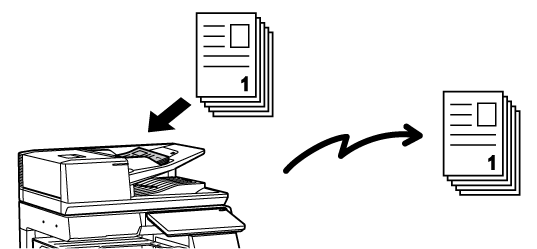
Fax
feladat tárolása
Ha a továbbítás a vonal foglaltsága miatt nem kezdődik el
azonnal, a gép az összes oldalt beolvassa és a memóriába menti.
Ha meg szeretné kísérelni a fax küldést folyamatban lévő másik feladat
mellett, a fax feladatot tárolhatja. A tárolt fax feladat ellenőrzéséhez
jelenítse meg a feladatállapot képernyőt.
FAX FELADATOK
Tegye az eredetit a dokumentumüvegre.
A DOKUMENTUMÜVEG HASZNÁLATA ÁTVITELHEZ
.png)
Küldje el a faxot közvetlen továbbítással. Az eredetit a gép közvetlenül
átküldi a fogadó faxkészüléknek anélkül, hogy a memóriába mentené.
Közvetlen továbbításnál az adatátvitel azonnal elkezdődik, amint
a folyamatban lévő adatátvitel befejeződik (az előzetesen tárolt
fax feladatok előtt).
A fax elküldéséhez a kezelőpanelen koppintson a [Közvetlen TX] gombra.
AZ AUTOMATIKUS DOKUMENTUMADAGOLÓ HASZNÁLATA KÖZVETLEN FAX KÜLDÉSHEZ
A DOKUMENTUMÜVEG HASZNÁLATA FAX KÖZVETLENÜL TÖRTÉNŐ KÜLDÉSÉRE
A4 (8-1/2" × 11") méretű eredeti függőleges
( ) tájolásban történő beolvasásakor a gép
az eredetit automatikusan 90 fokkal elforgatja, és vízszintes tájolásban
olvassa be (
) tájolásban történő beolvasásakor a gép
az eredetit automatikusan 90 fokkal elforgatja, és vízszintes tájolásban
olvassa be (
 ) (Elforgatásos küldés).
) (Elforgatásos küldés).
Ha az eredeti vízszintesen kerül (
 ) a gépbe, akkor a gép ebben a tájolásban
(
) a gépbe, akkor a gép ebben a tájolásban
( ) küldi el.
) küldi el.
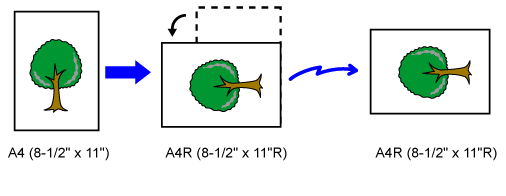
Ha a küldött kép szélessége nagyobb, mint
a fogadó készülékben lévő papír szélessége, a kép méretét a gép
a küldés előtt automatikusan lecsökkenti, hogy igazodjon a fogadó
készülékben lévő papír szélességéhez.
Példa:
Kicsinyített méretek és kicsinyítési arányok
| Továbbított kép szélessége | Fogadó készülék papírszélessége | Kicsinyített méret | Méretezés |
|---|---|---|---|
| A3 (11" x 17") | B4 | B4 | 1:0,8 |
| A3 (11" x 17") | A4 (8-1/2" x 11") | A4R | 1:0,7 |
| B4 | A4 (8-1/2" x 11") | A4R | 1:0,8 |
A betölthető eredeti méretekre vonatkozó
adatokat lásd "
AUTOMATIKUS DOKUMENTUMADAGOLÓ" és "
DOKUMENTUMÜVEG".
Ha szabványos méretű eredeti van behelyezve,
a készülék automatikusan felismeri és az alapképernyő "Lapolv. Méret" pontjában
megjeleníti a méretét.
AUTOMATIKUS ÉSZLELÉS
Szabványos méretek a gép által automatikusan felismerhető
méretek. A szabványos méretek a "Beállítás mód" "Eredeti Méret Észlelés Beállítása"
pontjában
vannak megadva.
Ha fax küldésekor a vonal foglalt, a gép
egy előre megadott idő letelte után újra megpróbálkozik a küldéssel.
Ez a funkció csak memóriából küldés módban működik. Közvetlen átviteli
vagy manuális átviteli módban az átvitel érvénytlenítve lesz. Várjon
egy kis ideig, majd próbálja meg újból elküldeni a faxot.
Ha kommunikációs hiba történik, vagy a másik
faxkészülék az előre megadott időn belül nem válaszol a hívásra,
a gép az előre megadott idő elteltével újra megkísérli az adatátvitelt.
Ez a funkció csak memóriából küldés módban működik.
Ebben a módban megjelenik egy, a rendeltetési
hely jóváhagyását lehetővé tevő üzenet annak érdekében, hogy az átvitel
biztosan a megfelelő helyre történjen. Állítsa be beállító módban.
Ha a funkció engedélyezve van és faxot küld, megjelenik egy címjóváhagyó
üzenet a [Start] gomb megnyomásakor.
A jóváhagyási művelet a rendeltetési hely megadásának módjától
függően eltérő.
Érintse meg a [Start] gombot, hogy megjelenítse
az összes rendeltetési helyet a rendeltetési helyek jóbáhagyása képernyőn.
Ellenőrizze, hogy a rendeltetési helyek megfelelőek-e, majd a [Küldés bevitel]
gomb megérintésével kezdje meg az eredeti beolvasását.
Ha hibás a rendeltetési hely, koppintson a [OK] gombra
és válassza ki újra.
Ha a "Fax rend.hely megerősítés" és "Fax rendeltetési hely közvetlen megadásakor ismételt
beírás kérése" funkciókat engedélyezte
A megerősítő üzenet megjelenítéséhez érintse meg a [Start]
gombot.
Érintse meg az [OK] gombot, adja meg újra a rendeltetési
helyet a számbillentyűk segítségével, majd érintse meg a [Cím bevitele]
gombot.
Ha az újra megadott rendeltetési hely megfelelő, a beolvasás elkezdődik.
Ha az újra megadott rendeltetési hely nem megfelelő, üzenet jelenik
meg. Koppintson a [OK] gombra, majd adja meg a rendeltetési
helyet. Ha háromszor hibás címet ad meg a jóváhagyáshoz, minden
addigi beállítás törlésre kerül, és újra megjelenik az indulóképernyő.
Ha
a "Fax rend.hely megerősítés" funkciót engedélyezte és a "Fax rendeltetési hely közvetlen
megadásakor ismételt beírás kérése" funkciót
letiltotta
Koppintson a [Start] gombra, hogy megjelenítse a megadott
rendeltetési helyeket a rendeltetési helyek jóváhagyása képernyőn.
Ellenőrizze, hogy a rendeltetési helyek megfelelőek-e, majd a [Küldés bevitel]
gomb megérintésével kezdje meg az eredeti beolvasását.
 gombot, és írja be a hozzáadandó rendeltetési
faxszámot.
gombot, és írja be a hozzáadandó rendeltetési
faxszámot.Megjelenik egy megerősítést kérő képernyő az előző átvitel
során használt rendeltetési helyek megadásának módjától függően.
Küldés előtt ellenőrizze a képet az érintőpanelen.
Az eredeti beolvasása előtt az [Előnézet] gombra koppintva,
megtekintheti a beolvasott kép előnézetét. Amikor ellenőrzi az eredetit
az előnézeti képernyőn, beállíthatja a megvilágítást és a felbontást,
és így jobb minőségű másolatot küldhet.
ELŐNÉZETI KÉPERNYŐ
A kép beolvasása közben és azt követően módosítható beállítások
és funkciók a következők:
Megvilágítás, Küldési méret, Kétoldalas könyv/jegyzettömb,
Felbontás, Törlés, Többképes, Fájl, Gyorsfájl, Időzítő, Saját név
kiválasztása és
Átviteli jelentés.
Version 05a / bp70m65_usr_05a_hu